系统之家win10系统windows安全中心服务怎么开启?近来一位使用win10系统的用户反馈,自己任务栏中经常会遇到提示“启用Windows安全中心服务 Windows 安全中心服务已关闭。点击或单击已启用”,下面两个方法介绍windows安全中心服务怎么开启,有需要的用户,请来了解下吧。

方法一:去掉提示:
1、按下windows + i 组合键 windows 设置,在该界面 点击 系统按钮;
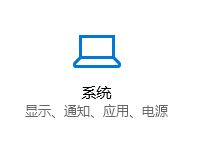
2、在左侧点击【通知和操作】;

3、在右侧通知下面将 获取来自应用和其他发送者的通知 的开关关闭即可!

方法二:启用 安全中心
1、按下win+ R 打开服务,在服务界面输入 services.msc 点击确定打开服务;

2、在服务界面找到 Security Center 服务,双击打开;

3、在Security Cente 的属性界面将启动类型修改为【自动】,接着依次点击 【应用】--【启用】--【确定】;

4、服务设置完成后在开始菜单上单击右键,选择【控制面板】;

5、在控制面板点击【系统和安全】 -- 【安全和维护】;

6、在左侧点击 更改安全性与维护设置 ;

7、把安全消息上面的钩去掉,然后点击确定按钮,最后回到安全和维护界面点击【立即启用】即可!

以上就是系统城小编给大家分享的去掉启用windows安全中心服务器提示的具体方法了。